Vaikimisi seadistuste korral kuvab Windows 10 uue teate ilmumisel ekraani paremas nurgas väikese röstsaiaga teate ning mängib samaaegselt heli, mis hoiatab teid teatise kohta. Teade ilmub paar sekundit enne ekraanilt automaatselt kadumist.
Kuigi see on puhas funktsioon, eelistavad paljud kasutajad näha ainult visuaalset teadet ja ei soovi, et Windows 10 heli esitaks. Seda seetõttu, et kui kõneleja helitugevus on väga madal, võib teate heli ärritada, kui olete mõne tõsise kraami keskel. Samamoodi, kui vaatate filmi oma arvutis, ei meeldi te ilmselt teate helisid.

Üks viis teatamishelide väljalülitamiseks on arvuti kõlari vaigistamine, kuid see ei ole mõtet, kuna see vaigistab kõlarist tulevaid helisid. Teine võimalus on seadistada üsna tundide funktsioon, kuid kuna funktsioon lülitab välja nii visuaalsed kui ka helisignaalid, ei ole päris tundide sisselülitamine ka hea mõte.
Kui olete üks neist kasutajatest, kes eelistavad näha röstimisest teatamist ilma heli esitamata, võite peatada Windows 10-le teate heli esitamise, kui on olemas uus teade.
Teavitamishelide väljalülitamise meetodid Windows 10-s
Õnneks on Windows 10-s võimalusi muuta teatiste vaikesätteid ja saate teate heli hõlpsasti keelata. Saate kõigi rakenduste ja mitmesuguste Windowsi hoiatuste teavitusheli välja lülitada või teatava rakenduse teatamisheli välja lülitada. Näiteks, kui saate iga tunni järel kümneid uusi e-kirju, soovite tõenäoliselt teate heli välja lülitada ainult rakenduse Mail jaoks.
Kui teate heli on keelatud, kuvab Windows 10 teateid, kuid ilma heli esitamata.
1. meetod - teavitamisheli välja lülitamine kõigi või konkreetsete rakenduste jaoks
2. meetod - lülitage kõik teavitushelid välja
3. meetod - kolmanda osapoole töölaua programmide teavitushelide väljalülitamine
Meetod 1: 3
Lülitage teavitussignaalid välja teatud või kõigi rakenduste jaoks
1. samm: avage rakenduste seaded . Seda saab teha kas klõpsates või koputades menüüs Start käsku Seaded või vajutades samaaegselt klaviatuuri Windowsi logo ja I klahve.
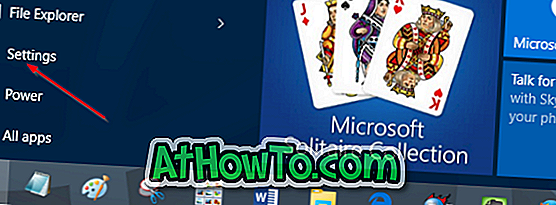
Samm 2: Kui rakenduse Seaded on käivitatud, klõpsake või puudutage esimest ikooni Süsteem (kuvar, teated, rakendused, võimsus).
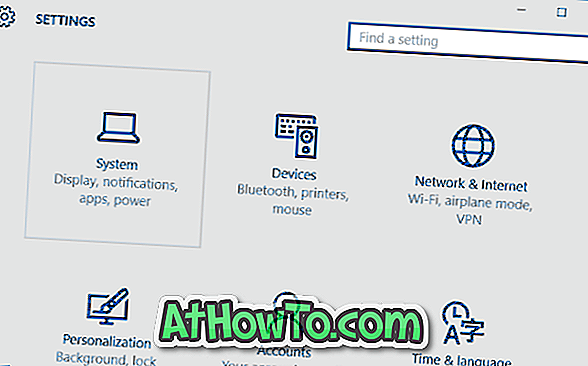
3. samm: klõpsake või puudutage teatisi ja toiminguid .
4. samm: liikuge allapoole, jaotises Näita nendest rakendustest teateid, puudutage või klõpsake rakenduse nime, mille jaoks soovite teate heli välja lülitada. Näiteks kui te ei soovi kuulata heli rakenduse Mail rakendust, klõpsake või puudutage seda.
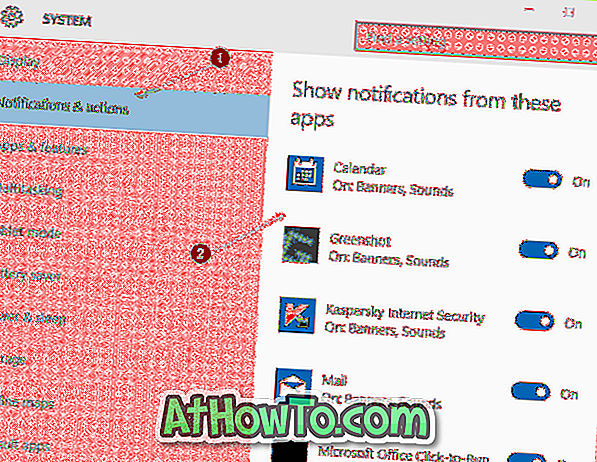
5. etapp: Lõpuks lülitage nimeseade välja, kui teatis saabub . See on nii! Nüüdsest, kui teade saabub, kuvab Windows 10 visuaalse teate ainult heli esitamata.
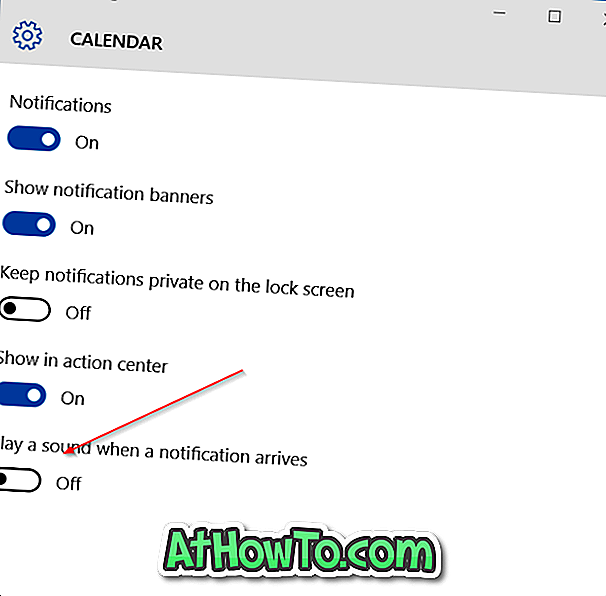
Kui soovite kõigi rakenduste teavitusheli välja lülitada, puuduta või klõpsa iga rakenduse järel üksteise järel ja lülita seejärel välja.
Meetod 2: 3
Lülitage juhtpaneelil välja kõik teatamishelid
See on ideaalne viis, kui eelistate välja lülitada igasugused teavitushelid teie Windows 10 arvutis.
1. etapp: avage juhtpaneel, tippides menüü Start menüü otsingukasti juhtpaneeli ja seejärel klahvi Enter.
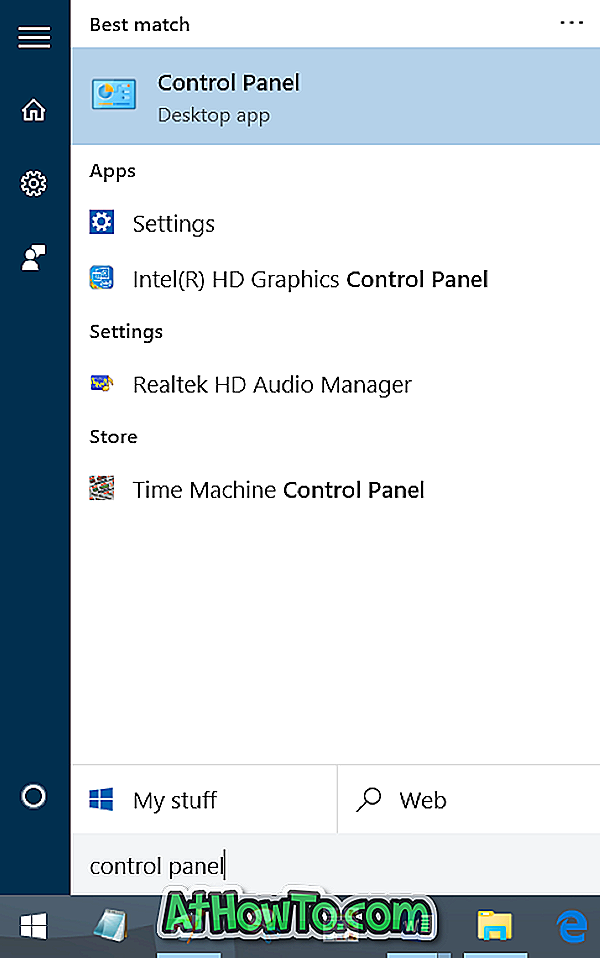
Samm 2: muutke ikooni Vaade väikesteks ja klõpsake siis nuppu või puudutage Heli .
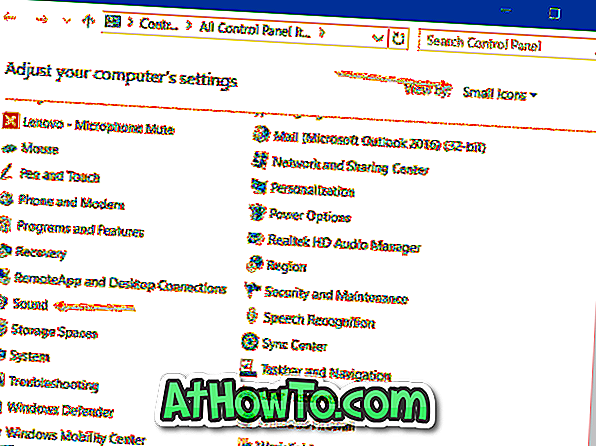
3. samm: vahekaardil Helid . Jaotises Helikava valige Ei helid ja seejärel klõpsake või puudutage Apply nuppu.
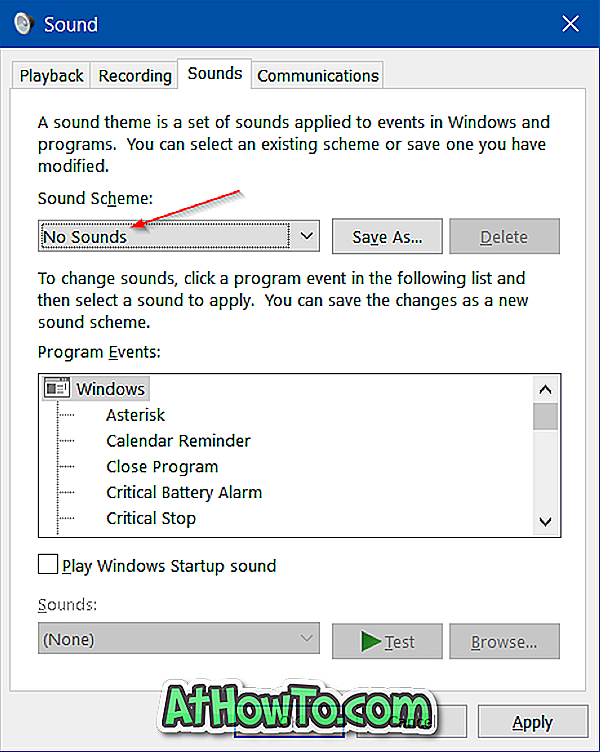
Nagu eespool toodud pildist näha, saate teatava sündmuse teatamisheli konfigureerida või välja lülitada, valides nimekirjast sündmuse. Saate muuta sündmuse jaoks valitud vaikimisi heli (heli) või luua uue helisüsteemi.
3. meetod 3
Peatage kolmandate osapoolte programmid teatamisheli esitamisest
Isegi kui teate heli on välja lülitatud, võivad mõned kolmandate osapoolte programmid jätkata teavitusheli esitamist. Näiteks saab FeedDemoni rakendus teatise heli, kui on olemas uus kanal.
Enamik töölaua programme, mis esitavad teatamisheli, pakuvad ka teate heli väljalülitamise võimalust. Teatise heli väljalülitamiseks peate avama programmi sätted.
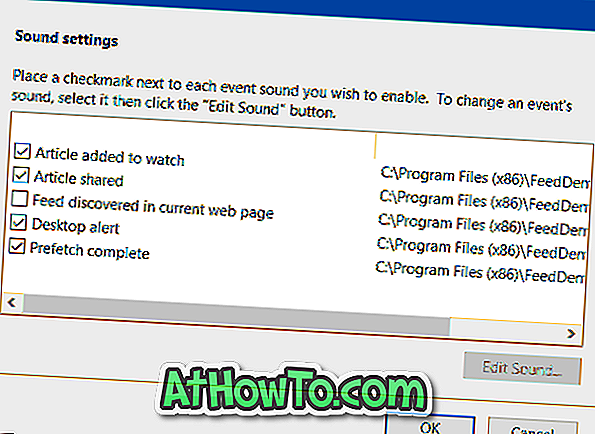
Naudi Windows 10!



![Klassikaline algus aitab teil Windows 8 Start-ekraanilt lahkuda, kui logite sisse [Update]](https://athowto.com/img/windows-8-guides/933/classic-start-helps-you-skip-windows-8-start-screen-when-you-log.jpg)










